Содержание
Советы по интернет- и мобильному банкингу для начинающих
Leer en Español
Автор
Эрин Шейт
–
Первоначально этот блог был опубликован 3 апреля 2020 г. и обновлен 5 мая 2020 г. началось, когда финансовые учреждения меняют часы работы своих отделений во время COVID-19пандемия. Онлайн-банкинг и мобильный банкинг позволяют управлять своими финансами, не выходя из дома.
Начните онлайн-банкинг с нескольких шагов
Если у вас есть компьютер или смартфон с доступом к Интернету и счет в банке или кредитном союзе, подходящий для интернет-банкинга, начать работу несложно.
Соберите номера ваших счетов
Номера ваших счетов должны быть указаны в выписке на бумаге. Номер вашего счета также будет указан в нижней части ваших чеков или депозитных квитанций. Они необходимы для регистрации вашей учетной записи.
Номер вашего счета также будет указан в нижней части ваших чеков или депозитных квитанций. Они необходимы для регистрации вашей учетной записи.
Найдите сайт своего банка или кредитного союза
Посмотрите на одну из ваших бумажных выписок или на оборотную сторону вашей дебетовой или кредитной карты, чтобы найти веб-сайт, вместо того, чтобы гуглить или нажимать на ссылки в электронном письме или тексте. Если вы посещаете веб-сайт своего банка со своего смартфона, вам может быть предложено загрузить мобильное приложение банка или кредитного союза, которое вы можете использовать со своего телефона.
Зарегистрируйтесь, чтобы получить доступ к платформе онлайн-банкинга вашего банка или кредитного союза.
При первом посещении вы будете следовать инструкциям по созданию учетной записи в Интернете.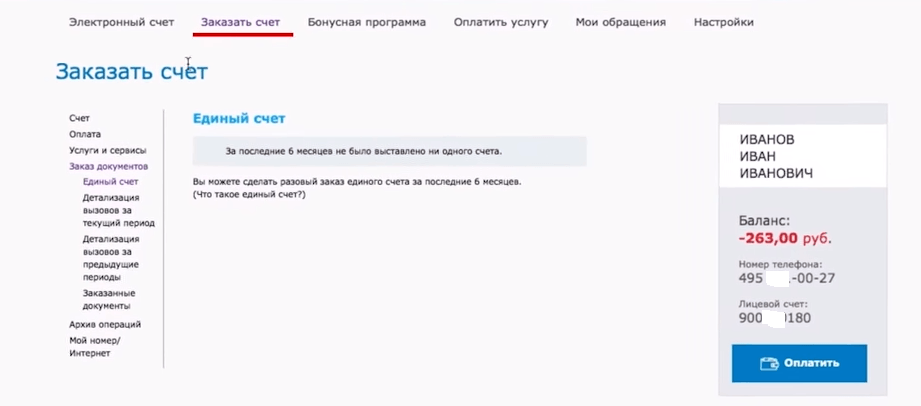 Вы ответите на вопросы, чтобы доказать, что это действительно вы, выберете имя пользователя и пароль, а также настроите функции и настройки безопасности. Обязательно создавайте надежные пароли и не используйте один и тот же пароль для всех учетных записей. Не используйте в паролях такую информацию, как адреса и дни рождения. Дополнительные советы о том, как создавать надежные пароли, читайте в Федеральной торговой комиссии (FTC) .
Вы ответите на вопросы, чтобы доказать, что это действительно вы, выберете имя пользователя и пароль, а также настроите функции и настройки безопасности. Обязательно создавайте надежные пароли и не используйте один и тот же пароль для всех учетных записей. Не используйте в паролях такую информацию, как адреса и дни рождения. Дополнительные советы о том, как создавать надежные пароли, читайте в Федеральной торговой комиссии (FTC) .
Войдите и пройдите обучение
Если ваш банк или кредитный союз предлагает вам ознакомиться с платформой.
Что можно делать с онлайн-банкингом и мобильным приложением?
Большинство транзакций можно совершать онлайн или через мобильное приложение вашего финансового учреждения на вашем смартфоне.
- В любое время проверяйте баланс своего счета онлайн.
 Теперь вы можете раньше выявлять такие ошибки, как несанкционированная активность, не дожидаясь бумажной выписки. Обычно вы можете уведомить свой счет в банке или кредитном союзе об ошибках через онлайн-приложение или мобильное банковское приложение или функции чата.
Теперь вы можете раньше выявлять такие ошибки, как несанкционированная активность, не дожидаясь бумажной выписки. Обычно вы можете уведомить свой счет в банке или кредитном союзе об ошибках через онлайн-приложение или мобильное банковское приложение или функции чата. - Часто вы можете видеть незавершенные депозиты и платежи, то есть они еще не зарегистрированы в вашей учетной записи. Обратите внимание, что для незавершенных транзакций по дебетовой карте суммы, которые вы видите, могут не совпадать с окончательной суммой, которая зачисляется на ваш счет. Обязательно ознакомьтесь с политикой доступности средств вашего банка или кредитного союза, прежде чем предполагать, что ожидающие депозиты доступны для осуществления платежей или снятия средств.
- Подумайте, хотите ли вы продолжать получать бумажные версии ваших периодических отчетов и других документов. Ваш банк или кредитный союз может предложить вам отказаться от бумажных документов при настройке онлайн-банкинга.

- Большинство банков и кредитных союзов позволяют вам настроить автоматические уведомления, которые помогут вам управлять своей учетной записью и предупреждать вас, когда происходит любое из следующих событий: получен прямой депозит, взимается крупный платеж, ваш баланс падает ниже определенной суммы, ваш счет находится в овердрафте и многое другое. Часто онлайн-порталы банков и кредитных союзов предлагают вам возможность зарегистрироваться, чтобы получать эти оповещения в текстовом виде, по электронной почте или и тем, и другим. Эти оповещения могут помочь вам оставаться в курсе событий без необходимости входить в свою учетную запись несколько раз в день.
- Большинство банков и кредитных союзов позволяют вам депонировать чеки с помощью смартфона и мобильного приложения. Возможно, вы не сможете депонировать все типы чеков таким образом, поэтому, если у вас есть какие-либо вопросы, обратитесь в свой банк или кредитный союз.
 Мобильное приложение позволяет легко внести чек в несколько шагов:
Мобильное приложение позволяет легко внести чек в несколько шагов:- Загрузите приложение вашего банка или кредитного союза на свой смартфон, если вы еще этого не сделали.
- Ознакомьтесь с правилами вашего банка или кредитного союза в отношении депонирования мобильного чека.
- Следуйте инструкциям в мобильном приложении, чтобы внести чек.
- Удерживайте чек в течение нескольких дней после внесения, пока вы не будете уверены, что он отправлен в вашу учетную запись, что означает, что он больше не находится в ожидании, а срок хранения вашего учреждения истек.
- Уничтожьте чек после его оплаты, уничтожив его, разорвав или разрезав.
- Если вам нужно перевести деньги между счетами или даже между финансовыми учреждениями, ваш онлайн-банк или мобильное приложение, скорее всего, предложит вам варианты для этого.
 Убедитесь, что вы понимаете условия вашего перевода, и дважды проверьте, что вы используете правильный счет и номера маршрутизации при выполнении любых переводов.
Убедитесь, что вы понимаете условия вашего перевода, и дважды проверьте, что вы используете правильный счет и номера маршрутизации при выполнении любых переводов. - Есть большая вероятность, что ваше финансовое учреждение также предлагает способ отправки денег от человека к человеку. Прежде чем использовать какие-либо услуги мобильных платежей, ознакомьтесь с нашим руководством по передовым методам, чтобы убедиться, что ваши транзакции выполняются безопасно. Вы можете проверить это, переведя небольшую сумму, например доллар, туда и обратно. Таким образом, вы будете уверены, что ваши деньги пойдут туда, куда вы хотите, и вы получите деньги, которые вам должны.
- Вместо того, чтобы выписывать чеки и отправлять их по почте, вы можете оплачивать большинство счетов онлайн или через мобильное приложение для вашего финансового учреждения.
- Банковские операции онлайн или через мобильное устройство безопасны, если вы следуете рекомендациям по обеспечению безопасности информации на вашем мобильном устройстве.
 Ваше финансовое учреждение может предложить дополнительные услуги, которые помогут вам обеспечить безопасность вашей учетной записи, включая отключение вашей дебетовой карты, если вы подозреваете мошенничество. Обратитесь в свой банк или кредитный союз, чтобы узнать больше о дополнительных мерах защиты, которые они могут предложить.
Ваше финансовое учреждение может предложить дополнительные услуги, которые помогут вам обеспечить безопасность вашей учетной записи, включая отключение вашей дебетовой карты, если вы подозреваете мошенничество. Обратитесь в свой банк или кредитный союз, чтобы узнать больше о дополнительных мерах защиты, которые они могут предложить.
Как мне получить помощь в онлайн-банкинге?
Если у вас возникнут проблемы, обратитесь за помощью! Если вам нужны конкретные рекомендации, обратитесь напрямую в свой банк или кредитный союз. Специалисты по обслуживанию клиентов доступны по телефону, в онлайн-чате или в некоторых случаях по видеосвязи. Сотрудники финансового учреждения помогут вам настроить учетную запись и ответят на вопросы. Они также помогут вам понять, что вы можете и не можете делать в Интернете или через их приложение. Обратите внимание, что во время кризиса, вызванного пандемией, во многие колл-центры банков и кредитных союзов поступает большое количество звонков, и ответы на запросы могут задерживаться.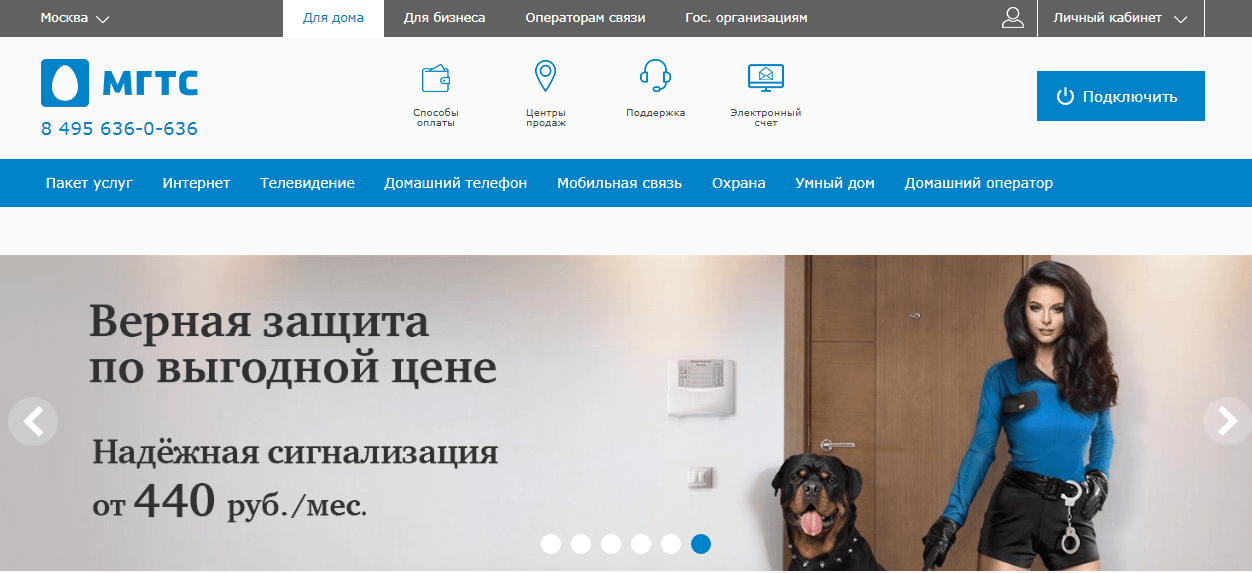
Помощь кому-то другому банку
Если вы являетесь финансовым опекуном, выполняя традиционную формальную роль управляющего чужими деньгами или на неформальной основе, поговорите с человеком, которому вы помогаете, и с его финансовым учреждением, чтобы определить, что вы можете и не могу сделать. Имейте в виду, что даже во время текущей чрезвычайной ситуации в области здравоохранения вам придется выполнить все необходимые шаги, чтобы получить доступ к учетной записи другого человека. Это может включать в себя подготовку документов, нотариальное заверение или другие более формальные шаги — и это может занять некоторое время из-за большого объема запросов потребителей, которые получают финансовые учреждения. Наши руководства по управлению чужими деньгами могут оказаться полезными.
Некоторые банки и кредитные союзы предлагают онлайн-банкинг «только для просмотра», который позволяет вам видеть, что происходит, не имея доступа к деньгам.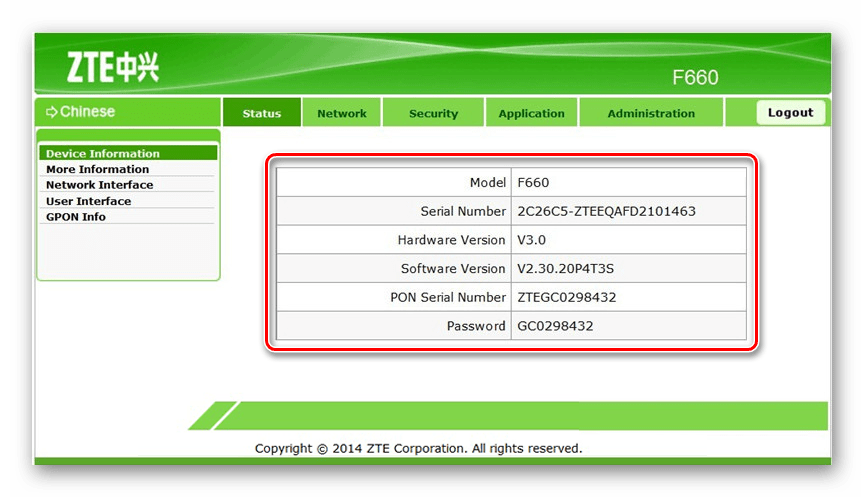 Если вы являетесь доверенным лицом, вы можете получить онлайн-доступ к учетным записям и помочь управлять деньгами, соблюдая правила социального дистанцирования или карантина.
Если вы являетесь доверенным лицом, вы можете получить онлайн-доступ к учетным записям и помочь управлять деньгами, соблюдая правила социального дистанцирования или карантина.
Если вам необходимо личное банковское обслуживание, позвоните или посетите веб-сайт своего банка или кредитного союза, чтобы узнать, закрыто ли ваше отделение, предлагаются специальные часы для пожилых клиентов или членов, предлагаются услуги лично по предварительной записи или обслуживание клиентов на машине -только через окна.
Дополнительную информацию о COVID-19 можно найти в CFPB
Мы работаем над постоянным обновлением информации для потребителей во время этой быстро меняющейся ситуации.
Мы будем публиковать всю информацию и блоги, связанные с COVID-19, на нашей странице ресурсов. Информация должна считаться точной на дату публикации в блоге.
См. нашу страницу ресурсов COVID-19
Темы:
•
Банковское дело•
Пожилые американцы•
Катастрофы и чрезвычайные ситуации
Присоединиться к разговору. Следите за новостями CFPB в Twitter и Facebook.
Следите за новостями CFPB в Twitter и Facebook.
Mobile & Online Banking FAQs
Регистрация в Online Banking
В. Как мне зарегистрироваться в Rockland Trust Online and Mobile Banking?
A. Чтобы зарегистрироваться для личного онлайн-банкинга или мобильного банкинга, используйте браузер и перейдите на домашнюю страницу RocklandTrust.com, нажмите «Вход в учетную запись» и выберите «Зарегистрироваться». Вам нужно будет предоставить следующее:
- Ваша фамилия
- Ваш номер социального страхования
- Ваша дата рождения
Чтобы зарегистрироваться для коммерческого онлайн-банкинга или мобильного банкинга, с помощью браузера перейдите на домашнюю страницу RocklandTrust.com, нажмите «Вход в учетную запись», выберите вкладку «Бизнес-банкинг» и нажмите «Зарегистрироваться». Затем вам будет предложено заполнить и отправить регистрационную форму Business Online Banking.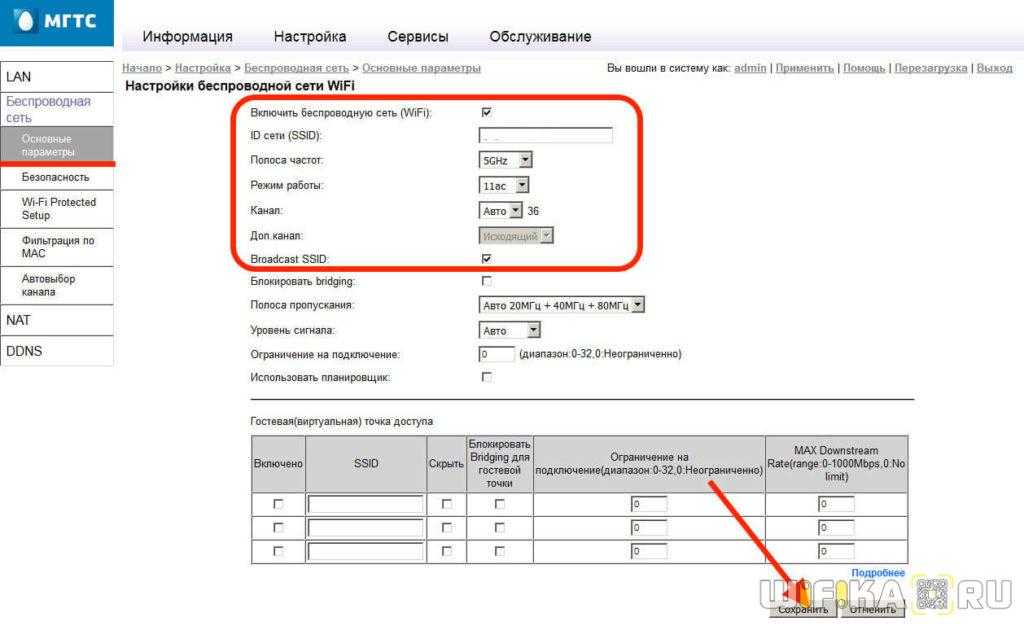
Вход в систему в первый раз
В. Как войти в систему в первый раз?
А . Рабочий стол:
- На экране входа в учетную запись на RocklandTrust.com введите свой идентификатор пользователя и нажмите «Войти»
- Не вводить пароль; вместо этого нажмите «Я новый пользователь»
- Повторно введите свой идентификатор входа и нажмите «Отправить».
- Выберите способ доставки для получения кода безопасного доступа (телефонный звонок, электронная почта или текстовое сообщение, если применимо)
- Введите полученный вами шестизначный код безопасного доступа
- Создайте и подтвердите свой пароль
- Появится экран профиля для просмотра. Вам будет необходимо заполнить все недостающие поля и отправить для завершения регистрации
- Просмотрите и примите соглашение об онлайн-банкинге
Мобильный:
- Нажмите «Я новый пользователь».

- Введите свой идентификатор для входа и нажмите «Отправить».
- Выберите способ доставки для получения кода безопасного доступа (телефонный звонок, электронная почта или текстовое сообщение, если применимо)
- Введите полученный вами шестизначный код безопасного доступа
- Создайте и подтвердите свой пароль
- Появится экран профиля для просмотра. Вам будет необходимо заполнить все недостающие поля и отправить для завершения регистрации
- Просмотрите и примите соглашение об онлайн-банкинге
В. Что такое безопасный код доступа?
А . Код безопасного доступа — это одноразовый 6-значный код безопасности, который обеспечивает дополнительный уровень безопасности и аутентификации в онлайн-банкинге.
В. Нужно ли вводить код безопасного доступа каждый раз при входе в систему?
А . Когда вы введете код безопасного доступа, мы спросим, хотите ли вы зарегистрировать это устройство. Если вы выберете «Зарегистрировать устройство», вам не нужно будет в дальнейшем вводить безопасный код доступа, если только ваш браузер или устройство не сохраняет файлы cookie от Rockland Trust.
Если вы выберете «Зарегистрировать устройство», вам не нужно будет в дальнейшем вводить безопасный код доступа, если только ваш браузер или устройство не сохраняет файлы cookie от Rockland Trust.
Чтобы получить помощь по файлам cookie и регистрации устройства, перейдите на вкладку «Безопасность и конфиденциальность» на странице часто задаваемых вопросов.
В. Как обновить или добавить места назначения для доставки кода безопасного доступа?
A. Войдите в онлайн-банкинг, выберите «Настройки», «Настройки безопасности», «Безопасная доставка».
Щелкните значок карандаша, чтобы изменить существующий способ доставки, или щелкните один из значков нового способа доставки в правом нижнем углу страницы, чтобы добавить дополнительные способы доставки.
В. Должен ли я зарегистрировать свое устройство?
А . Если вы используете частный компьютер или мобильное устройство, которое вы будете регулярно использовать для доступа к своей учетной записи, вы можете зарегистрировать свое устройство. Однако, если вы используете компьютер или мобильное устройство, которое не используете регулярно, мы рекомендуем в целях вашей безопасности не регистрировать свое устройство.
Однако, если вы используете компьютер или мобильное устройство, которое не используете регулярно, мы рекомендуем в целях вашей безопасности не регистрировать свое устройство.
Общие вопросы об интернет-банке
В. Как изменить пароль?
A. Войдите в систему и выполните следующие действия:
- В разделе «Настройки» нажмите «Настройки безопасности»
- Нажмите «Изменить пароль»
- Введите старый пароль и новый пароль и нажмите «Изменить пароль»
В. Как изменить свой идентификатор пользователя?
A. Войдите в систему и выполните следующие действия:
- В разделе «Настройки» нажмите «Настройки безопасности»
- Перейдите на вкладку «Изменить идентификатор входа»
- Введите желаемый новый идентификатор входа в систему
- Нажмите «Сохранить новый идентификатор входа»
В.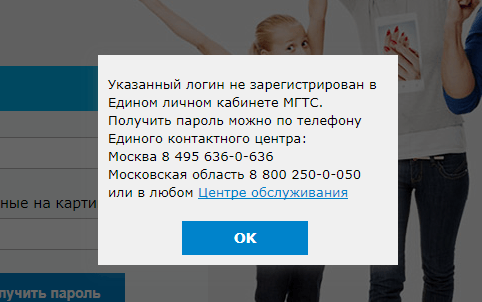 Что делать, если я забыл свой текущий идентификатор пользователя и/или пароль?
Что делать, если я забыл свой текущий идентификатор пользователя и/или пароль?
A. Если вы забыли свой идентификатор пользователя:
- Свяжитесь с нами по телефону 508.732.7072 или посетите любой филиал Rockland Trust
Если вы забыли свой пароль:
- Нажмите ссылку «Забыли пароль» на странице входа в интернет-банк или в приложении мобильного банкинга
- Введите свой идентификатор входа и нажмите «Отправить»
- Запрос кода безопасного доступа для отправки в текстовом сообщении, по телефону или по электронной почте
- Введите и подтвердите новый пароль
В. Мой номер был заблокирован из-за того, что я слишком много раз ввел неправильный идентификатор пользователя или пароль. Как мне разблокировать свою учетную запись?
A. Если ваша учетная запись была заблокирована из-за нескольких неудачных попыток входа в систему, в целях безопасности вам необходимо связаться с нами по телефону 508. 732.7072 или посетить местный филиал.
732.7072 или посетить местный филиал.
В. Как мне обновить свою контактную информацию?
A. Войдите в систему и выполните следующие действия:
- В разделе «Услуги» нажмите «Изменить адрес»
- Вы сможете обновить свою электронную почту, номера телефонов, домашний адрес и почтовый адрес
- Нажмите «Отправить»
В. Как добавить или удалить аккаунт?
A. Чтобы добавить или удалить учетную запись, отправьте защищенное сообщение через интернет-банк. Нажмите «Сообщения», «Новый разговор» (карандаш в синем кружке), а затем выберите «Добавить учетную запись» в верхнем раскрывающемся меню.
В. Как добавлять пользователей или управлять ими?
A. Бизнес-клиенты могут добавлять пользователей и управлять ими через вкладку «Коммерческие». Для начала нажмите «Пользователи». Если вы хотите внести изменения, щелкните значок карандаша или, если вы хотите добавить нового пользователя, нажмите «Добавить пользователя» в правом верхнем углу.
В. Как зарегистрироваться и получить доступ к безбумажным выпискам?
A. Нажмите «Выписки» в онлайн-банкинге, а затем примите Соглашение об электронной выписке. После принятия вам будут показаны электронные выписки в Интернете для ваших соответствующих учетных записей, и откроется новая страница с выписками за последние 36 месяцев, которые вы можете просмотреть, распечатать или загрузить.
В. Как настроить оповещения учетной записи?
A. Перейдите на вкладку «Оповещения». Существует пять типов оповещений, которые вы можете настроить: оповещения системы безопасности, оповещения учетной записи, оповещения истории, оповещения об онлайн-транзакциях и оповещения-напоминания.
В. Как я буду получать уведомления об учетной записи?
A. Вы можете получать оповещения по электронной почте, по телефону, в текстовом или защищенном сообщении.
В. Безопасно ли мое онлайн-приложение?
A. Все аспекты Rockland Trust невероятно безопасны благодаря сочетанию шифрования, брандмауэров и проверки третьей стороной, а также другим функциям безопасности. Посетите нашу страницу безопасности интернет-банкинга, чтобы узнать больше о том, что мы делаем для защиты вашей информации.
В. Как отправить защищенное сообщение в онлайн-банке?
A. Нажмите «Сообщения», а затем «Новый разговор» (карандаш в синем кружке). Вы сможете отправить сообщение и вложение представителю для последующих действий.
В. Взимается ли комиссия за онлайн-банкинг?
A. Онлайн-банкинг — это бесплатная услуга для личных банковских счетов. Однако за обмен текстовыми сообщениями и использование данных на вашем телефоне может взиматься плата. Для получения дополнительной информации обратитесь к своему оператору беспроводной связи.
В. Кому звонить, если мне нужна помощь в онлайн-банкинге?
A. Для получения персональной помощи в онлайн-банкинге обращайтесь в наш информационный центр для клиентов по телефону 508.732.7072
Для получения помощи в онлайн-банкинге для бизнеса обращайтесь в наш Информационный центр для клиентов по телефону 508.732.7078
Общие вопросы по мобильному банкингу
В. Как загрузить приложение Rockland Trust для мобильных устройств и/или планшетов?
A. Для доступа к мобильному банкингу вам необходимо загрузить мобильное приложение Rockland Trust из App Store или Google Play.
В. Как войти в мобильный банкинг?
A. После загрузки приложения вы можете использовать тот же идентификатор пользователя и пароль, которые вы используете для доступа к своей учетной записи онлайн-банкинга на настольном компьютере.
В. Как включить вход по отпечатку пальца?
A.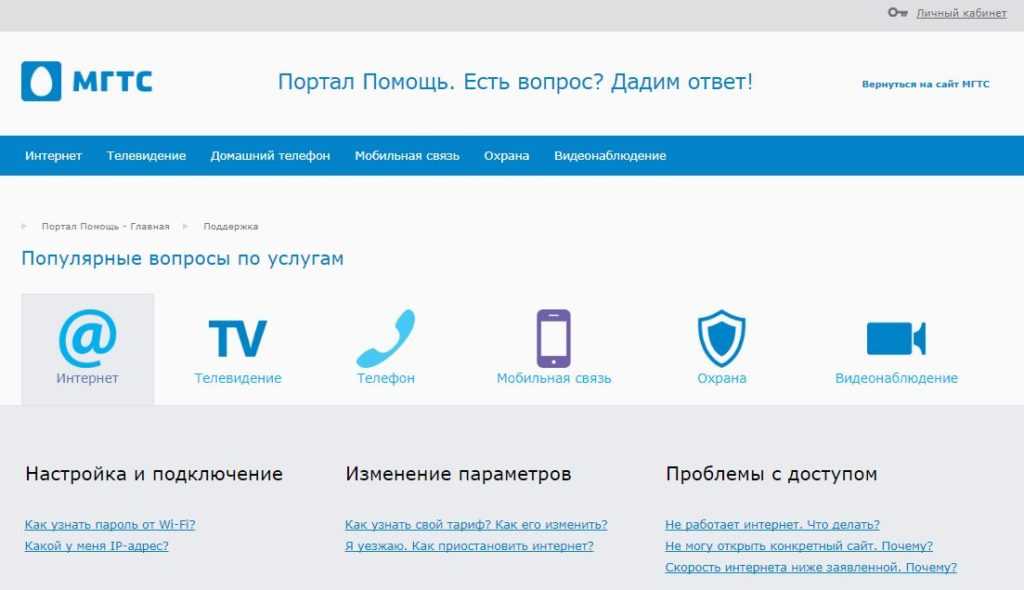 Чтобы настроить вход по отпечатку пальца, просто нажмите ссылку «Touch ID» или «Fingerprint ID» на экране входа в приложение мобильного банкинга и следуйте инструкциям.
Чтобы настроить вход по отпечатку пальца, просто нажмите ссылку «Touch ID» или «Fingerprint ID» на экране входа в приложение мобильного банкинга и следуйте инструкциям.
В. Как включить вход с помощью Face ID?
A. Чтобы настроить вход в систему Face ID, просто нажмите ссылку «Face ID» на экране входа в приложение мобильного банкинга и следуйте инструкциям.
В. Взимается ли плата за мобильный банкинг?
A. Плата за эту услугу для личных счетов не взимается. Однако за обмен текстовыми сообщениями и использование данных на вашем телефоне может взиматься плата. Для получения дополнительной информации обратитесь к своему оператору беспроводной связи.
Мобильный депозит
В. Каковы лимиты мобильного депозита?
A. Лимиты по умолчанию позволяют вам вносить до 5 000 долларов США в день для личных счетов и до 20 000 долларов США в день для бизнес-счетов. Могут применяться некоторые исключения.
Могут применяться некоторые исключения.
В. Нужно ли мне использовать депозитную квитанцию?
A. Отправка четкого изображения лицевой и оборотной сторон чека — это все, что нужно для депозита.
В. Нужно ли фотографировать лицевую и оборотную сторону чека?
A. Да, приложение предложит вам сфотографировать лицевую и оборотную сторону чека. Как и при любом депозите, вам нужно будет индоссировать обратную сторону чека.
В. Как узнать, достаточно ли четко изображение на чеке для внесения депозита?
A. Когда вы отправляете чек, приложение рассмотрит вашу заявку. Если изображение недостаточно четкое, вы получите сообщение об ошибке. Вам нужно будет повторно ввести информацию и повторно захватить изображения (спереди и сзади), чтобы снова отправить депозит.
В. Что мне делать с чеком после того, как я внес его через приложение мобильного банкинга?
A. Приложение сообщит вам, что депозит был отправлен. Однако это не означает, что депозит был принят. Мы можем отклонить проверку на основании лимита, качества изображения или по другим причинам, которые мы сочтем необходимыми. Вы должны держать чек до тех пор, пока не увидите его в своей выписке. Если по какой-либо причине ваш чек возвращается из обрабатывающего банка, мы отправим вам изображение предмета, который вы первоначально депонировали, для проверки.
Приложение сообщит вам, что депозит был отправлен. Однако это не означает, что депозит был принят. Мы можем отклонить проверку на основании лимита, качества изображения или по другим причинам, которые мы сочтем необходимыми. Вы должны держать чек до тех пор, пока не увидите его в своей выписке. Если по какой-либо причине ваш чек возвращается из обрабатывающего банка, мы отправим вам изображение предмета, который вы первоначально депонировали, для проверки.
В. Когда будут доступны средства?
A. Как правило, средства будут доступны на следующий рабочий день, если вы внесете депозит до 19:00. и это одобрено. Депозиты, требующие дополнительной проверки, будут проверены и одобрены/отклонены на следующий рабочий день. Подробнее см. в соглашении об учетной записи.
В. Как я узнаю, принят ли мой депозит?
A. После внесения депозита вы получите электронное письмо о том, что он был получен. Затем вы получите последующее электронное письмо с решением, было ли оно одобрено или отклонено.
Затем вы получите последующее электронное письмо с решением, было ли оно одобрено или отклонено.
В. Что делать, если мой депозит не принят?
A. Вы получите электронное письмо с указанием причины отклонения и, возможно, вам потребуется повторно сдать свой товар.
В. Почему мой администратор или пользователи не могут вносить чеки на мой бизнес-счет?
A. Для того, чтобы пользователи могли внести депозит, они должны иметь право на депозит для этой учетной записи.
Мобильный текстовый банкинг
В. Как мне зарегистрироваться или изменить свой номер для текстового банковского обслуживания?
A. Войдите в систему и выполните следующие действия:
- Выберите «Настройки», затем «Зачисление текста»
- Переместите кнопку в положение «Вкл.», чтобы включить банк данных
- Введите текст SMS на номер
- Примите Условия и положения и нажмите «Сохранить» (после этого вы получите текстовое сообщение с подтверждением регистрации)
- Нажмите «Посетить настройки».
 Для каждой учетной записи введите псевдоним учетной записи (четырехзначное имя) и порядок просмотра (1, 2, 3) и установите флажок «Включено» 9.0040
Для каждой учетной записи введите псевдоним учетной записи (четырехзначное имя) и порядок просмотра (1, 2, 3) и установите флажок «Включено» 9.0040 - Нажмите «Отправить»
- После выполнения вышеуказанных шагов отправьте нам сообщение по номеру 226563, а затем введите LIST, чтобы получить список команд
.
Примечание. Могут применяться тарифы на передачу сообщений и данных.
A. Вы можете использовать любой телефон, который принимает SMS-сообщения. Могут применяться тарифы на передачу сообщений и данных.
В. Что такое текстовые (SMS) команды быстрого доступа для банковских операций?
A. Ниже приведен список текстовых (SMS) банковских команд быстрого доступа:
- BAL или BAL + псевдоним аккаунта: Получить баланс аккаунта.
- HIST + псевдоним аккаунта: получить историю аккаунта.
- XFER + с никнейма аккаунта + на никнейм аккаунта + сумма: Перевод средств между аккаунтами.

- СПИСОК: Получить список всех команд.
- ПОМОЩЬ: получение веб-сайта и номера телефона для получения помощи в текстовом банкинге.
- СТОП: остановить все текстовые сообщения на мобильное устройство.
Денежные переводы
В. Как мне перевести средства между моими счетами Rockland Trust?
A. Войдите в систему и выполните следующие действия:
- На вкладке «Переместить мои деньги» нажмите «Между счетами»
- Заполните поля «Со счета», «На счет», «Сумма» и «Дата перевода». Вы также можете ввести памятку для своей ссылки
- Выберите, будет ли это разовая или повторяющаяся передача. Если это повторяющийся перевод, введите подробности того, как должна происходить транзакция
- Нажмите «Перевести средства»
- Будет показана сводка транзакции. Нажмите «Подтвердить»
- Если вы хотите сохранить его на потом, вы можете нажать «Черновик»
В.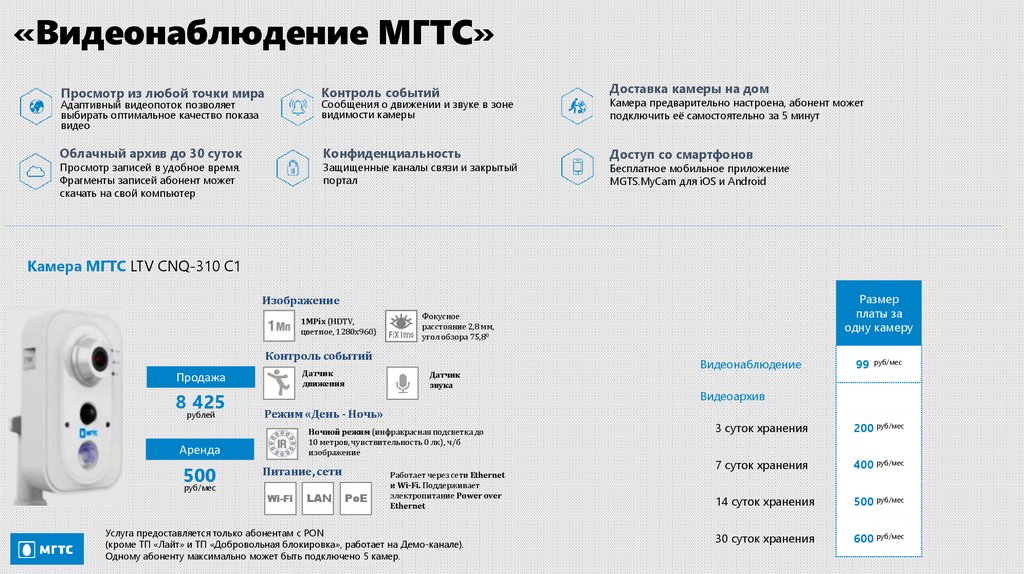 Могу ли я перевести средства другому владельцу счета Rockland Trust?
Могу ли я перевести средства другому владельцу счета Rockland Trust?
A. Как клиент персонального банковского обслуживания, вы можете использовать функцию «Перевод друзей и родственников» для перевода средств другому активному владельцу счета Rockland Trust Online Banking. Вы можете сделать это, нажав «Кому-то другому» на вкладке «Перевести мои деньги».
Примечание. Эта опция недоступна для бизнес-клиентов.
В. Могу ли я перевести средства на свой счет в другом финансовом учреждении?
A. В качестве частного банковского клиента вы можете переводить деньги между вашим текущим и сберегательным счетом Rockland Trust и счетами, которые могут быть у вас в других финансовых учреждениях. Чтобы узнать больше о переводе средств на свой счет в другом финансовом учреждении, нажмите «Связать мой внешний счет» на вкладке «Переместить мои деньги» для получения дополнительной информации.
Примечание. Эта опция недоступна для бизнес-клиентов.
В. Как настроить внешний перевод?
A. Войдите в систему и выполните следующие действия:
- Нажмите «Перевести мои деньги»
- Нажмите «Связать мою внешнюю учетную запись»
- Вам понадобится счет и маршрутный номер вашего другого финансового учреждения
- В целях безопасности вы должны получить два микродепозита в течение двух-трех рабочих дней на внешний счет
- Как только вы увидите, что получили эти депозиты, вернитесь к «Связать мои внешние счета» в разделе «Переместить мои деньги» и в ШАГЕ 2 нажмите «Продолжить», чтобы ввести суммы и активировать внешний счет
В. Как узнать, успешно ли отправлен мой перевод?
A. После завершения передачи на экране появится подтверждающее сообщение. Вы также можете просматривать ожидающие и обработанные переводы в своем «Центре активности».
Часто задаваемые вопросы по Bill Pay
В. Как зарегистрироваться в программе Bill Pay?
A. Войдите в систему и выполните следующие действия:
- Нажмите «Оплата счетов», а затем «Учетные записи для оплаты счетов» и следуйте инструкциям на экране
.
В. Как добавить получателя платежа в Bill Pay?
A. Войдите в систему и выполните следующие действия:
- Используйте панель поиска для поиска новых получателей платежей
- Вам понадобится счет, чтобы добавить данные получателя платежа, такие как номер счета, адрес и т. д.
- После добавления выберите детали и частоту платежей
В. Как добавить новый расчетный счет для оплаты счетов?
A. Войдите в систему и выполните следующие действия:
- Выберите «Счета для оплаты счетов» в меню «Оплата счетов»
- Отметьте учетные записи, которые вы хотите использовать для оплаты счетов
- Нажмите «Сохранить»
- После обновления страницы нажмите «Оплатить счета»
В. Могу ли я использовать оплату счетов на своем мобильном устройстве?
Могу ли я использовать оплату счетов на своем мобильном устройстве?
А. Да. Мобильное банковское приложение Rockland Trust обладает теми же функциями, что и десктоп для Bill Pay.
В. Как добавить биллера?
A. Чтобы добавить нового биллера, следуйте приведенным ниже инструкциям:
- Щелкните ссылку Заплатить кому-то новому.
- Выберите популярного получателя платежей или введите имя человека или название компании и нажмите «Добавить». Если бизнес-биллер у нас есть в системе, он появится в раскрывающемся меню. Эти биллеры требуют ограниченной информации при настройке и обеспечат самую быструю обработку платежей.
- Введите необходимую информацию и нажмите Добавить.
В. Могу ли я получать уведомления о важной информации об учетной записи и действиях?
A. Да, вы можете получать уведомления в зависимости от вашего уникального стиля управления счетами.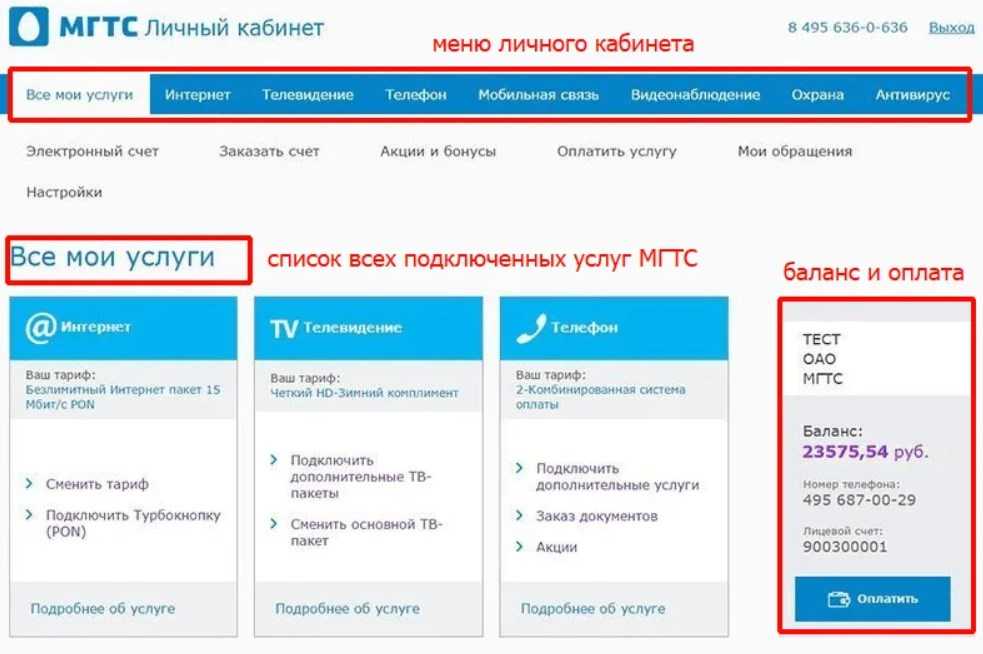 Кроме того, вы также можете выбрать, как получать оповещения.
Кроме того, вы также можете выбрать, как получать оповещения.
В. Как использовать функцию предупреждений?
A. Чтобы использовать оповещения, щелкните вкладку «Дополнительно» в своем счете на оплату и нажмите «Настройки оповещений». Некоторые оповещения нельзя отключить, так как они необходимы в целях безопасности, но строки, которые не выделены серым цветом, можно включать и выключать, просто установив флажок справа от каждой строки. Вы также можете выбрать способ получения оповещений, изменив формат в верхней части окна «Настройки оповещений».
В. Что такое Multi Pay и Single Pay?
A. Это различные схемы оплаты счетов. Вы можете просто переключаться между двумя представлениями, щелкнув в верхней части Bill Pay, какое представление вы хотите использовать.
Multi Pay позволяет оплачивать несколько счетов за один шаг. Просто введите сумму для каждого счета, который вы хотите оплатить, в соответствующей строке и выберите дату доставки. Когда закончите, нажмите «Подтвердить все платежи», и каждая заполненная вами строка будет оплачена в соответствии с выбранными вами суммами и датами.
Когда закончите, нажмите «Подтвердить все платежи», и каждая заполненная вами строка будет оплачена в соответствии с выбранными вами суммами и датами.
Single Pay показывает ваших биллеров по отдельности, и вы просто нажимаете на биллера, которому хотите заплатить. После того, как биллер выбран, вы заполняете всю платежную информацию в поле ниже. После заполнения просто нажмите «Внести платеж», чтобы запланировать платеж.
В. Могу ли я изменить или отменить платеж?
A. Да, платежи могут быть изменены или отменены до момента их обработки.
- На панели «Оплата счетов» выберите платеж, который хотите изменить или отменить.
- Нажмите кнопку «Изменить или отменить платеж».
Примечание. Если платеж осуществляется автоматически, нажмите кнопку Изменить только этот платеж. - При изменении платежа внесите соответствующие изменения в платеж и нажмите «Изменить». При отмене платежа перейдите к шагу 4.

- Нажмите Подтвердить.
- Нажмите Закрыть.
В. Как работает функция отчетов?
A. Функция «Отчеты» позволяет быстро выполнять различные задачи, например анализировать привычки расходования средств и изучать даты платежей.
Чтобы создать отчет, следуйте приведенным ниже инструкциям:
- Нажмите ссылку «Отчеты» на панели «Полезные ресурсы» карусели Bill Pay.
- Щелкните ссылку Создать.
- Выберите критерии отчета и нажмите Сохранить.
- Нажмите Закрыть. Окно закрывается.
В. Мой платеж не был получен получателем. Как мне получить за это кредит?
A. Если платеж не был получен получателем платежа, позвоните в наш информационный центр по телефону 508.732.7072, чтобы мы могли вам помочь. Чтобы мы могли лучше изучить платеж, предоставьте как можно больше информации о платеже, включая контактную информацию получателя платежа.
В. У меня здесь нет ответа на вопрос, что мне делать?
A. На сайте Bill Pay нажмите «Дополнительно» справа, а затем «Справка», чтобы задать дополнительные вопросы.
Часто задаваемые вопросы о CardSwap
В. Что такое CardSwap?
A. CardSwap позволяет обновлять платежную информацию для всех ваших любимых подписок и цифровых сервисов, таких как Netflix, Amazon и Hulu — в одном месте и в одно и то же время.
Примечание. Ни одна из перечисленных компаний не связана, не спонсирует и не поддерживает этот продукт.
В. Как работает CardSwap?
A. Вам нужно только один раз ввести информацию о своей дебетовой карте Rockland Trust и предоставить информацию для входа в систему для ваших поставщиков услуг. CardSwap сделает все остальное, поскольку новая платежная информация автоматически применяется в режиме реального времени. Внесение этих обновлений в некоторые службы может занять до 24 часов.
В. Работает ли CardSwap как для дебетовых, так и для кредитных карт?
A. CardSwap работает только с дебетовыми картами Rockland Trust.
В. Потребуются ли в будущем обновления для CardSwap или появятся новые версии?
A. Новые предприятия регулярно добавляются в CardSwap, но для использования новых добавленных компаний или обновления платежной информации с этими новыми компаниями не требуется никаких обновлений.
В. Что делать, если был добавлен новый бизнес, которым я пользуюсь?
A. Введите учетные данные для входа в эту подписку или цифровую услугу, и CardSwap автоматически обновит их с помощью вашей платежной информации.
В. Сколько подписок или цифровых услуг доступно на CardSwap?
A. На CardSwap доступно более 50 поставщиков, и регулярно добавляются новые компании.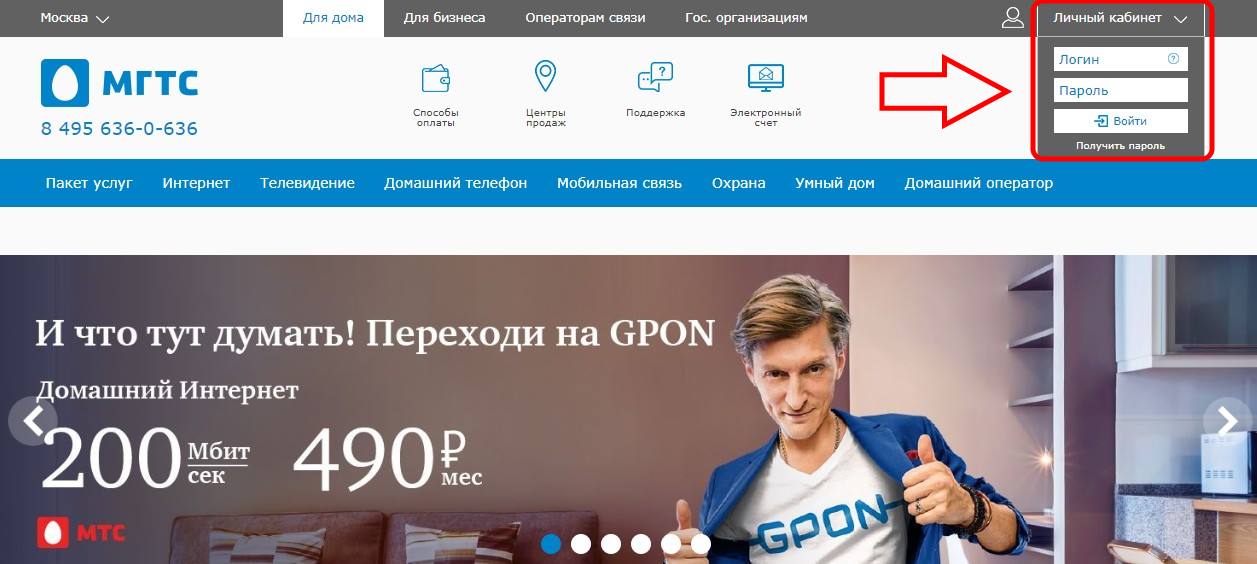
В. Может ли Rockland Trust выбирать, какие компании будут предлагаться через CardSwap?
A. Поставщики, предлагаемые в CardSwap, не настраиваются, хотя со временем поставщики могут добавляться или удаляться.
В. Работает ли CardSwap для традиционной оплаты счетов или для прямых счетов?
A. Нет, CardSwap специально разработан для подписки и цифровых услуг.
В. Является ли CardSwap безопасным и совместимым?
A. CardSwap безопасен и надежен и постоянно проходит стандартное тестирование. Все данные шифруются с использованием защищенных систем, где конфиденциальные данные используются только в памяти и никогда не сохраняются в наших собственных базах данных.
В. Является ли процесс проверки учетных данных автоматическим?
A. Аутентификация некоторых поставщиков выполняется автоматически. Для других это выполняется вручную, и обновление сервисов может занять до 24 часов.
Для других это выполняется вручную, и обновление сервисов может занять до 24 часов.
В. Имеет ли значение, какой браузер я использую?
A. Для максимально удобного использования на настольном компьютере или ноутбуке мы рекомендуем использовать Google Chrome при доступе к CardSwap.
Часто задаваемые вопросы об Apple Watch
В. Что мне нужно, чтобы использовать приложение Rockland Trust для Apple Watch?
A. Чтобы использовать приложение Rockland Trust для Apple Watch, вам необходимо иметь:
- Apple Watch
- Устройство Apple
- Приложение Rockland Trust Mobile Banking, установленное на устройстве Apple, к которому привязаны ваши Apple Watch
- Регистрация в Rockland Trust Mobile Banking
В. Как загрузить приложение Rockland Trust для Apple Watch?
A. Прежде чем загружать приложение Rockland Trust для Apple Watch, на устройстве Apple необходимо установить приложение Rockland Trust Mobile Banking. Если у вас включена «Автоматическая установка приложения», приложение Rockland Trust Apple Watch должно автоматически установиться на ваши Apple Watch.
Прежде чем загружать приложение Rockland Trust для Apple Watch, на устройстве Apple необходимо установить приложение Rockland Trust Mobile Banking. Если у вас включена «Автоматическая установка приложения», приложение Rockland Trust Apple Watch должно автоматически установиться на ваши Apple Watch.
Если у вас не включена «Автоматическая установка приложения», вам придется вручную загрузить приложение Rockland Trust для Apple Watch. На устройстве Apple откройте приложение «Часы» и прокрутите вниз, где написано «Доступные приложения». Оттуда выберите «Установить» справа от «RT Mobile».
Примечание. Если у вас еще не установлено приложение «Watch», вы можете загрузить его из Apple App Store.
В. Как включить функцию Apple Watch?
A. Войдите в Rockland Trust Online или Mobile Banking и на вкладке «Настройки» выберите «Apple Watch». На этом экране вы сможете включить доступ к Apple Watch.
В. Нужно ли мне входить в систему?
Нужно ли мне входить в систему?
A. Приложение Rockland Trust для Apple Watch создано для того, чтобы упростить вам банковские операции. Это означает, что вход в систему не требуется, что позволяет вам быстро просматривать свои балансы и последние транзакции.
В. Что я могу делать с приложением Rockland Trust для Apple Watch?
A. Вы можете использовать приложение Rockland Trust для Apple Watch, чтобы просматривать до 10 учетных записей и балансы этих учетных записей, а также просматривать 10 последних транзакций по каждой учетной записи без необходимости входа в систему онлайн-банкинга или мобильного банкинга.
В. Я не вижу только что выполненную транзакцию. Как мне обновить приложение Rockland Trust для Apple Watch?
A. Чтобы обновить учетную запись, выберите ее на главной странице приложения Rockland Trust Apple Watch.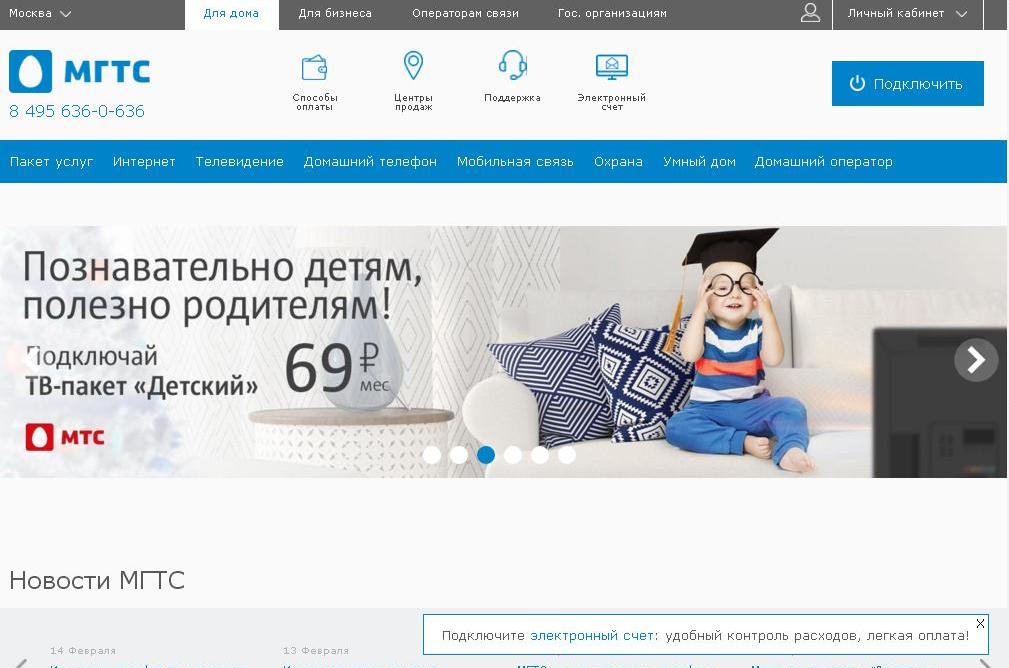 На экране недавней активности сильно нажмите на экран. Появятся кнопки «Обновить» и «Отмена». Выберите «Обновить», и активность вашей учетной записи будет обновлена для вас.
На экране недавней активности сильно нажмите на экран. Появятся кнопки «Обновить» и «Отмена». Выберите «Обновить», и активность вашей учетной записи будет обновлена для вас.
В. C и войти в систему на чужих Apple Watch?
A. Из соображений безопасности ваши Apple Watch должны быть сопряжены с устройством Apple, на котором установлено приложение мобильного банкинга с вашими учетными данными для входа. Если вы отключите часы от этого устройства Apple, вы больше не сможете просматривать информацию своей учетной записи на Apple Watch.
В. Как я могу защитить свою финансовую информацию в приложении Rockland Trust для Apple Watch?
A. Мы рекомендуем установить пароль на Apple Watch. Таким образом, если ваши Apple Watch когда-либо будут потеряны, никто не сможет получить доступ к балансу вашей учетной записи или истории транзакций.
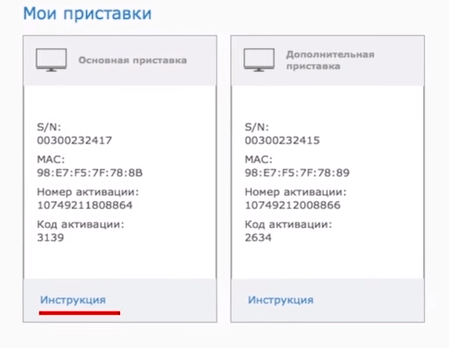 Теперь вы можете раньше выявлять такие ошибки, как несанкционированная активность, не дожидаясь бумажной выписки. Обычно вы можете уведомить свой счет в банке или кредитном союзе об ошибках через онлайн-приложение или мобильное банковское приложение или функции чата.
Теперь вы можете раньше выявлять такие ошибки, как несанкционированная активность, не дожидаясь бумажной выписки. Обычно вы можете уведомить свой счет в банке или кредитном союзе об ошибках через онлайн-приложение или мобильное банковское приложение или функции чата.
 Мобильное приложение позволяет легко внести чек в несколько шагов:
Мобильное приложение позволяет легко внести чек в несколько шагов: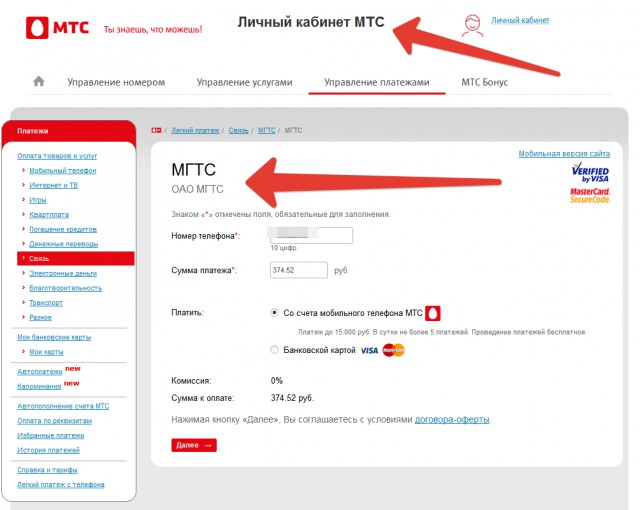 Убедитесь, что вы понимаете условия вашего перевода, и дважды проверьте, что вы используете правильный счет и номера маршрутизации при выполнении любых переводов.
Убедитесь, что вы понимаете условия вашего перевода, и дважды проверьте, что вы используете правильный счет и номера маршрутизации при выполнении любых переводов.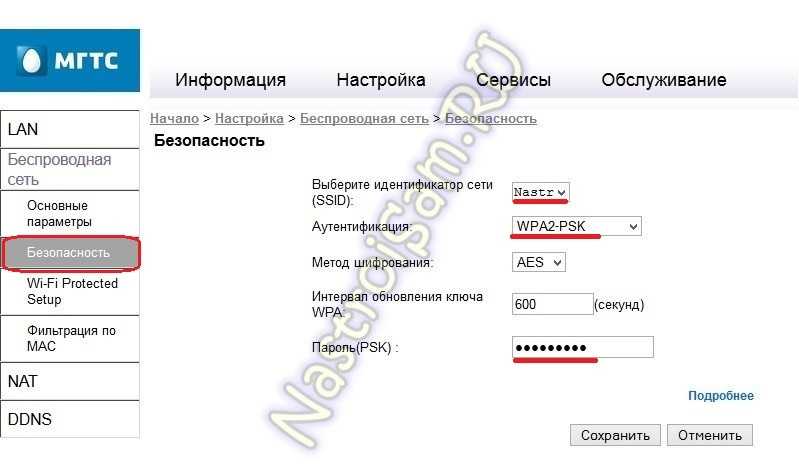 Ваше финансовое учреждение может предложить дополнительные услуги, которые помогут вам обеспечить безопасность вашей учетной записи, включая отключение вашей дебетовой карты, если вы подозреваете мошенничество. Обратитесь в свой банк или кредитный союз, чтобы узнать больше о дополнительных мерах защиты, которые они могут предложить.
Ваше финансовое учреждение может предложить дополнительные услуги, которые помогут вам обеспечить безопасность вашей учетной записи, включая отключение вашей дебетовой карты, если вы подозреваете мошенничество. Обратитесь в свой банк или кредитный союз, чтобы узнать больше о дополнительных мерах защиты, которые они могут предложить.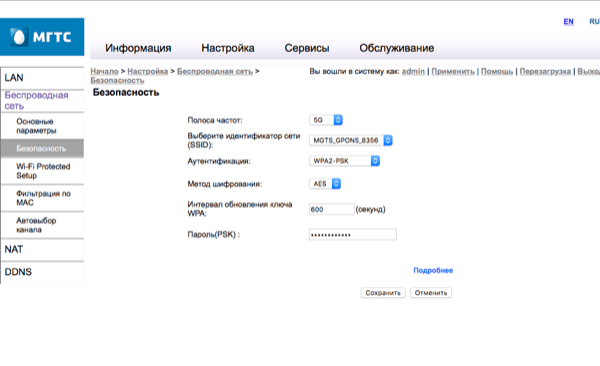
 Для каждой учетной записи введите псевдоним учетной записи (четырехзначное имя) и порядок просмотра (1, 2, 3) и установите флажок «Включено» 9.0040
Для каждой учетной записи введите псевдоним учетной записи (четырехзначное имя) и порядок просмотра (1, 2, 3) и установите флажок «Включено» 9.0040
